最近许多用户反映,电脑会显示360休眠壁纸,而且还有各种广告,于是就想要把360壁纸给关掉了,但是又不知道怎么关掉360休眠壁纸。之所以会有360壁纸,是因为电脑安装了360浏览器或
最近许多用户反映,电脑会显示360休眠壁纸,而且还有各种广告,于是就想要把360壁纸给关掉了,但是又不知道怎么关掉360休眠壁纸。之所以会有360壁纸,是因为电脑安装了360浏览器或360卫士,需要打开360才能关掉,下面就来学习下360壁纸怎么彻底删除的方法。
方法一:
1、打开360安全卫士。

2、点击右上角的【≡】按钮。
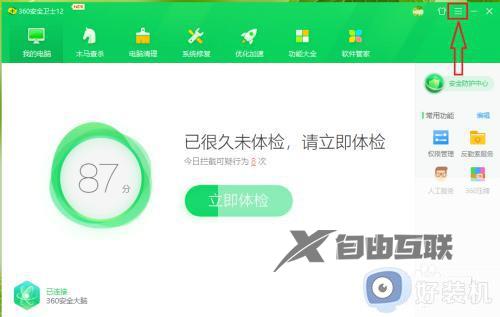
3、点击【设置】。
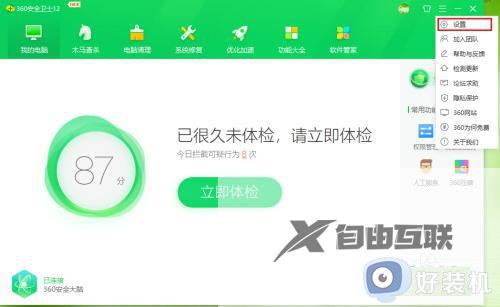
4、●依次点击【基本设置】>>【功能定制】;
●在右侧的窗口中找到定制健康助手,点击右侧的【去设置】。
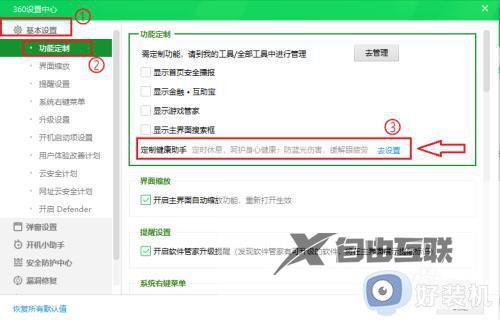
5、点击定时休息右边的开关。
注意:开关显示开,表示定时开启屏保;开关显示关,表示关闭屏保。
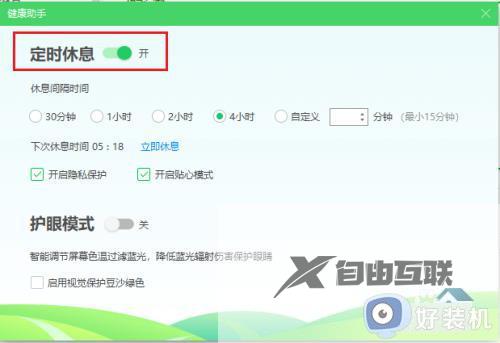
6、●定时休息关闭;
●取消勾选【开启隐私保护】。
注意:如果不取消勾选,360安全卫士的屏保一样会启动。
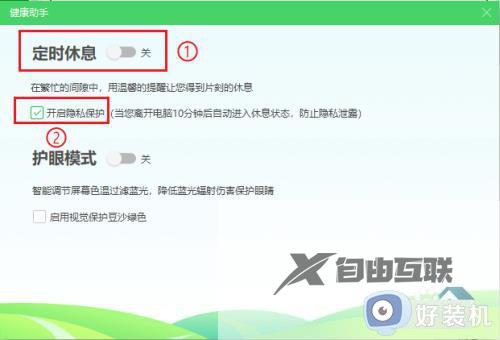
7、设置完成。

方法二:
1、打开360浏览器,点击右上角的三横。
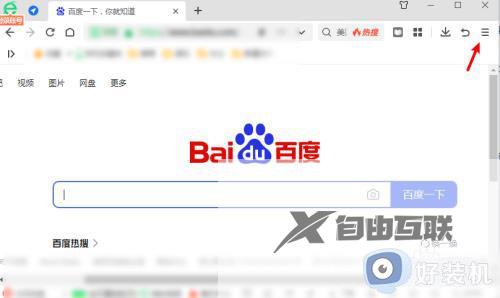
2、出现选项,点击设置。
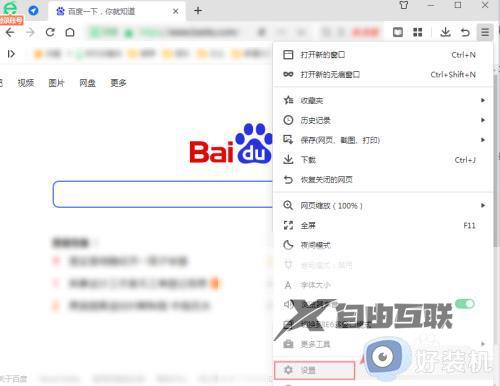
3、在设置页面,点击实验室,再点击画报屏保设置。
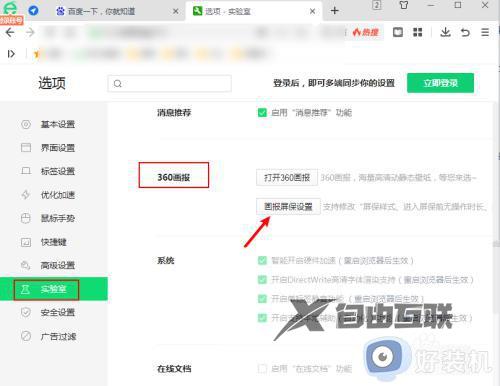
4、在屏保设置窗口,取消勾选开启屏保,就可以关闭锁屏出现的360壁纸了。
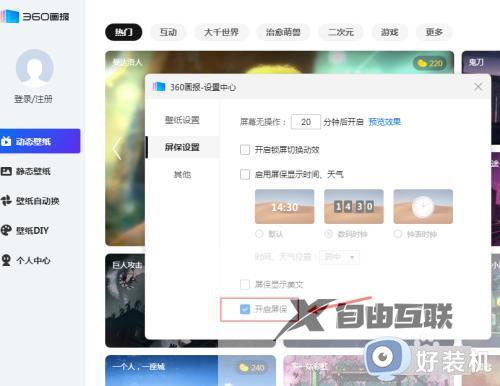
以上就是怎么关掉360休眠壁纸的操作步骤,如果你电脑上出现了360休眠壁纸,就可以按照上面的教程删除掉,希望对大家有帮助。
【文章转自高防服务器 http://www.558idc.com 复制请保留原URL】